Erreur dindisponibilité du manifeste Steam – Comment réparer

Si vous avez rencontré une erreur de manifeste Steam indisponible, le client Steam n'a pas réussi à accéder au manifeste. L'erreur se produit lorsque la plateforme ne trouve pas
Quelle que soit la qualité d'une image raster, elle ne peut pas toujours répondre à vos besoins. Il peut arriver un moment, en particulier dans le domaine de la conception, où vous avez besoin de quelque chose de hautement évolutif qui ne perdra pas sa qualité lorsqu'il sera agrandi. Et la réponse est les vecteurs.

Les graphiques vectoriels fonctionnent complètement différemment des images raster, mais il ne suffit pas de cliquer sur "Enregistrer sous…" pour exploiter tout leur potentiel. Au lieu de cela, vous devrez vectoriser votre image dans Illustrator. Lisez la suite pour savoir comment le faire sur plusieurs plateformes.
Avant que tu commences
Avant d'ouvrir Illustrator et de commencer le processus de vectorisation, discutons de l'importance du bon type d'image pour réussir. Bien que vous puissiez convertir n'importe quelle image en vecteurs à l'aide d'Illustrator, toutes les images ne donneront pas des résultats aussi professionnels. Les images vectorielles sont généralement utilisées pour les logos et autres graphiques simples. Par conséquent, vous aurez plus de chance si vous commencez avec une image raster raisonnablement simple. Concentrer vos efforts sur un seul sujet plutôt que sur un paysage détaillé est une bonne idée.
Un PNG avec un fond transparent est un candidat parfait pour la vectorisation, mais un JPG avec un seul sujet et un fond blanc fonctionne également bien. Si l'image que vous voulez convertir ne correspond pas à ce profil, la préparer d'abord facilitera à la fois votre travail et celui de l'ordinateur plus tard. Recadrez votre image afin que seule la partie que vous souhaitez vectoriser soit incluse. Lorsque votre image est prête, suivez les étapes ci-dessous.
Comment vectoriser une image dans Illustrator sur un PC
Illustrator est équipé d'une fonction pratique de traçage d'image qui facilite la transformation d'images raster en vecteurs. Cette option fonctionnera bien dans la plupart des cas, avec des ajustements minimes nécessaires. Si le réglage des paramètres de suivi d'image ne produit pas un graphique vectoriel parfait, vous pouvez tracer votre image manuellement à la place.
Voici comment utiliser Image Trace dans Adobe Illustrator sur un PC :


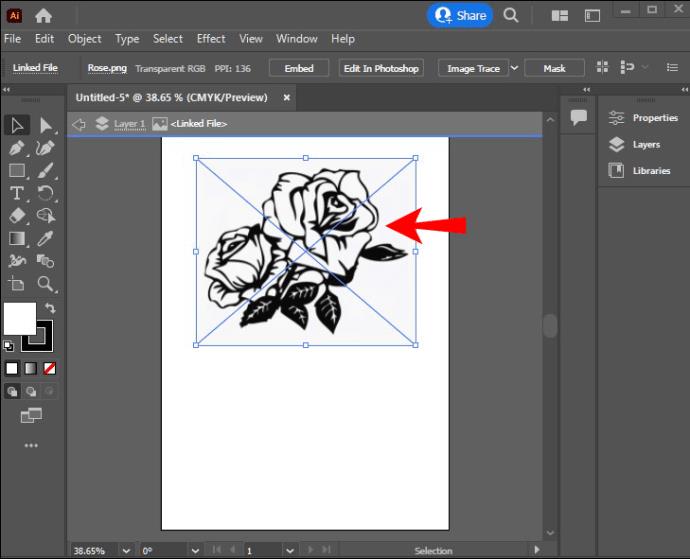


Cliquer sur le bouton "Image Trace" applique les paramètres par défaut à votre image vectorielle. Les paramètres par défaut fonctionnent bien pour les images simples en noir et blanc. Si vous convertissez simplement un logo, vous n'aurez peut-être rien à modifier et vous obtiendrez toujours un graphique vectoriel sans faille. Cependant, cela ne fait qu'effleurer la surface en ce qui concerne les capacités de la fonction Image Trace d'Illustrator.
Si vous convertissez une image colorée ou avez simplement besoin d'un peu plus de contrôle sur les préréglages, activez le panneau Image Trace.



Vous verrez une myriade de paramètres que vous pouvez utiliser pour affiner le processus de vectorisation dans ce panneau. Le premier et le plus important est les préréglages. La sélection d'un préréglage approprié adapte instantanément les paramètres vectoriels à la nature de votre image. Par exemple, une image détaillée bénéficiera de l'option Photo haute fidélité, tandis que vous pouvez utiliser un paramètre de couleur limité pour un graphique simple. Chaque image est différente, vous devrez donc jouer avec les paramètres pour trouver le meilleur ajustement.
Si aucun des préréglages ne vous donne le résultat souhaité, d'autres options avancées dans le panneau Image Trace vous permettent de mieux contrôler les détails. Le réglage du seuil, du nombre de couleurs, des chemins, des coins, etc. peut faire une différence significative selon l'image et le préréglage. Il est également facile de supprimer un arrière-plan blanc d'une image en cochant "Ignorer le blanc" dans ces options avancées. Pour modifier les chemins manuellement, cliquez sur le bouton "Développer" mentionné ci-dessus.
Le traçage d'image d'Illustrator est avancé, mais si le traçage automatique ne convient pas à votre photo, vous devrez tracer l'image manuellement.


Remarque : Vous pouvez utiliser n'importe quel outil pour tracer votre image, mais l'outil Plume vous donnera les lignes les plus nettes et les plus facilement ajustables.
Lorsque vous avez terminé de vectoriser votre image, enregistrez votre fichier au format AI, SVG ou EPS.
Comment vectoriser une image dans Illustrator sur un iPad
Si vous utilisez Illustrator sur votre iPad, vous avez peut-être remarqué que l'option Image Trace que vous utiliseriez normalement pour vectoriser une image est manquante. Bien que l'application soit quelque peu différente de la version de bureau, elle vous permet toujours de vectoriser des images de manière simple. Avant de commencer, vérifiez que vous disposez au moins de la version 2.0 de l'application.




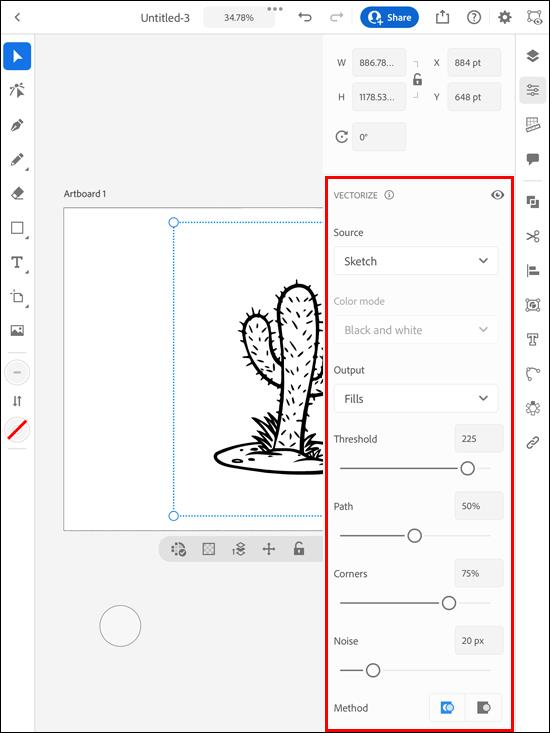


Dites adieu aux pixels
Les pixels inflexibles ne suffisent pas toujours. Lorsqu'un PNG de mauvaise qualité vous pose problème, vous pouvez vectoriser l'image dans Illustrator en quelques clics. Ajustez les paramètres jusqu'à ce que vous soyez satisfait du résultat, et vous aurez un graphique vectoriel que vous pourrez redimensionner à votre guise.
Avez-vous déjà vectorisé une image dans Illustrator ? Avez-vous des conseils que d'autres utilisateurs pourraient trouver utiles dans le processus ? Faites-nous savoir dans la section commentaires ci-dessous.
Si vous avez rencontré une erreur de manifeste Steam indisponible, le client Steam n'a pas réussi à accéder au manifeste. L'erreur se produit lorsque la plateforme ne trouve pas
Avec Google Maps, vous pouvez visiter de nouveaux endroits sans craindre de vous perdre. Tout ce que vous avez à faire est d'entrer votre lieu de départ et votre destination,
Lors de l'enregistrement d'un compte auprès de Telegram, vous devez ajouter un numéro de téléphone à vos informations personnelles. Si vous êtes curieux de confirmer celui de quelqu'un d'autre
Bien qu'il soit créé par la société mère de TikTok, CapCut offre bien plus de contrôle sur une vidéo que TikTok. Vous pouvez utiliser les excellents outils d'édition de CapCut pour
Si vous préférez préserver votre vie privée en cachant l'espace derrière vous pendant les appels Zoom, il peut être dans votre intérêt d'utiliser le flou de Zoom.
Découvrez comment transformer votre Amazon Echo Show en cadre photo numérique avec Amazon Photos dans ce guide.
Vous avez la possibilité de faire de Chrome votre navigateur par défaut lorsque vous l'utilisez pour la première fois. Si vous ignorez l'invite, vous pouvez toujours utiliser le navigateur
Un formulaire de commande en ligne aide les entreprises à recevoir les commandes de leurs clients sans tracas. Avec un bon de commande, les clients peuvent passer des commandes de produits, faire
En matière de simplicité, de sécurité et de fonctionnalités, AnyDesk est devenu un succès instantané pour le partage de bureau sans latence, dépassant rapidement TeamViewer. Si tu
YouTube propose aux téléspectateurs plusieurs fonctionnalités d'accessibilité pour améliorer leur expérience de visionnage. Deux d’entre eux sont des sous-titres et des sous-titres codés. Avec récent
Un élément clé de vos voyages interstellaires dans Starfield est l’excitation de construire des avant-postes sur des mondes extraterrestres. Les ressources que vous pouvez en tirer
Vous avez fait vos recherches, pris votre décision et souhaitez investir dans une action, mais les marchés ne sont pas encore ouverts. Heureusement, ce n'est pas un problème car
Le téléchargement d'applications depuis le Google Play Store devrait être un processus simple. Cependant, les utilisateurs peuvent parfois rencontrer un problème lorsque la note sur le
Si vous utilisez fréquemment ChatGPT pour démystifier toutes vos requêtes, vous pourriez trouver l'incapacité de rechercher dans vos conversations précédentes une déception majeure.
Facebook Marketplace est une excellente plateforme à utiliser si vous souhaitez vendre certains de vos biens inutilisés ou si vous cherchez à acheter quelque chose. Mais ça peut
Un téléviseur LG est votre passerelle vers plus de 100 programmes. Le contenu va des chaînes d’information et de sport aux films et séries télévisées tendances. Vous pouvez regarder du contenu depuis
Si vous utilisez Skype pour le travail, il y a de fortes chances qu'il arrive un moment où vous devrez vérifier quelque chose dans votre historique de discussion. Lorsque vous essayez de localiser le
Les tablettes Amazon Fire se distinguent dans cette catégorie d'appareils grâce à leurs excellentes fonctionnalités et leurs prix attractifs. Mais même si les techniciens peuvent les féliciter,
Les ordinateurs Mac sont populaires parmi les travailleurs de nombreux domaines en raison de leur design élégant et de leurs capacités avancées. Ils sont dotés de nombreuses fonctionnalités qui peuvent être
Vous cherchez à ajouter ou à intégrer des vidéos YouTube à votre site ou page WordPress ? Notre guide détaillé vous guidera étape par étape tout au long du processus.


















